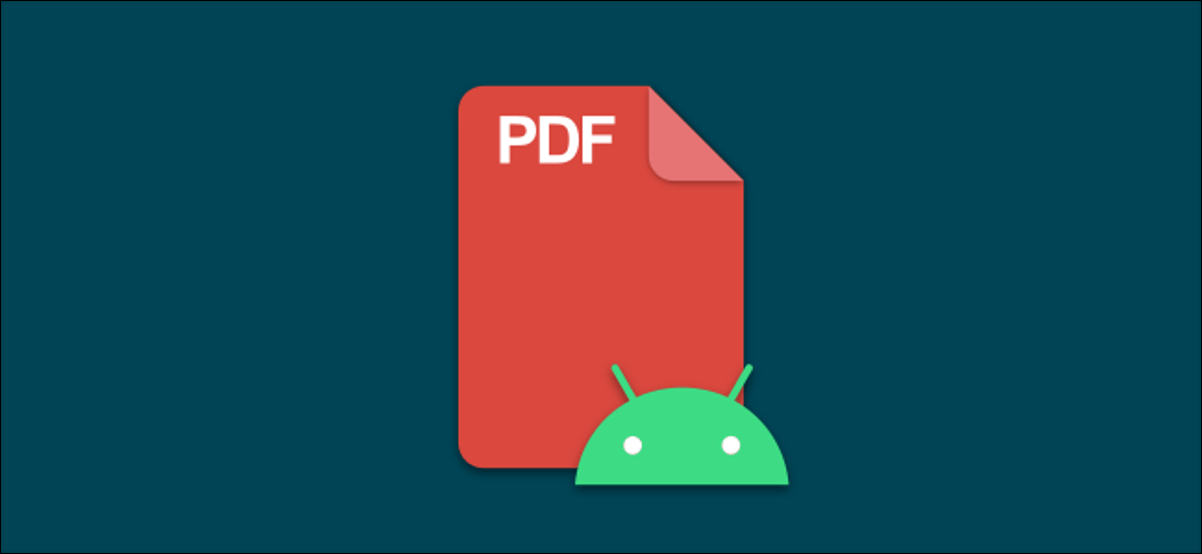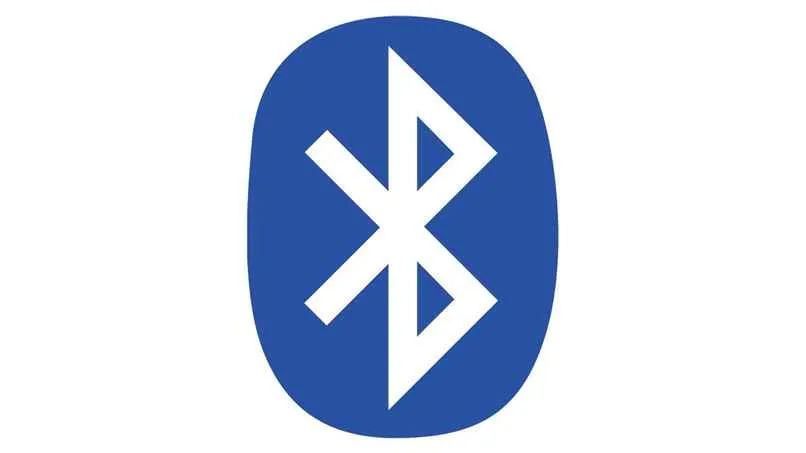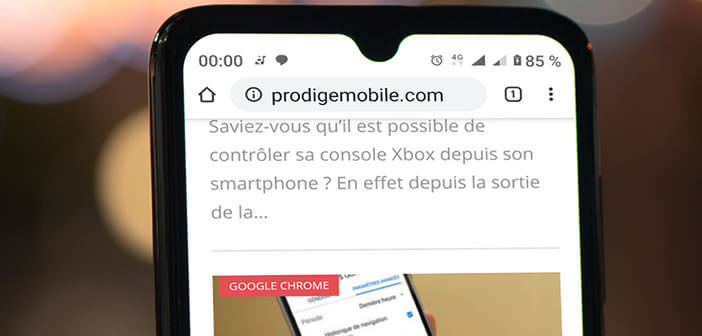تريد تحسين إنتاجيتك وتوفير الوقت عند استخدام هاتفك الذكي. هل تعلم أن لوحة مفاتيح Gboard من Google تقدم العديد من الاختصارات التي تسهل إدخال النص؟ فيما يلي اختصارات لوحة المفاتيح الستة التي تحتاج إلى معرفتها على Android للكتابة بشكل أسرع على لوحة مفاتيح شاشة اللمس بهاتفك.
أكثر اختصارات لوحة مفاتيح Gboard شيوعًا
تم تجهيز الغالبية العظمى من الهواتف الذكية التي تعمل بنظام Android والتي يتم بيعها في السوق افتراضيًا بلوحة مفاتيح Google Gboard. لكن احذر ، تحتوي بعض الأجهزة على لوحة مفاتيح تعمل باللمس مقدمة من الشركة المصنعة عبر تراكب.
إذا وجدت نفسك في هذا الموقف ، فإن أول ما عليك فعله هو تنزيل Gboard من متجر Play بالضغط على هذا الرابط. قبل أن تتمكن من الاستفادة من أداة إدخال البيانات الجديدة ، ستحتاج إلى القيام ببعض الأشياء. في هذه المقالة ، ستجد جميع المعلومات التي تحتاجها لتغيير لوحة المفاتيح على Android .
التحكم في مؤشر الشاشة
الآن بعد أن انتهيت للتو من تكوين Gboard على هاتفك الذكي ، سنتمكن من إلقاء نظرة على الاختصارات المختلفة التي توفرها لوحة المفاتيح هذه. وللبدء على أساس جيد توجه إلى مؤشر الشاشة.
ربما تكون قد كتبت رسالة ثم أدركت أنك قمت للتو بخطأ إملائي. المشكلة ، وضع المؤشر في المكان المحدد حيث يوجد الخطأ داخل النص ليس بالأمر السهل.
باستخدام Gboard ، كل ما عليك فعله هو ترك إصبعك على شريط المسافة لبضع ثوان ثم تحريكه إلى اليسار أو اليمين لوضع مؤشر هاتفك الذكي الذي يعمل بنظام Android في الموقع المطلوب. بالنسبة للأشخاص الذين يريدون مزيدًا من الدقة ، فاعلم أنه من الممكن عرض لوحة مفاتيح أسهم الاتجاه.
- انقر فوق رمز السهم الموجود في الزاوية اليمنى العليا من لوحة المفاتيح
- اضغط على زر الخيار (محاذاة 3 نقاط)
- انقر فوق زر تحرير النص
باستخدام المفاتيح ، يمكنك بعد ذلك تحريك المؤشر لأعلى ولأسفل ولليسار ولليمين. لاحظ أن لوحة اللمس هذه تحتوي على العديد من الاختصارات المفيدة جدًا مثل مفتاح التحديد والنسخ واللصق .
الوصول إلى الأرقام والرموز بنقرة واحدة
يتطلب استخدام الأحرف الخاصة أحيانًا تلاعبًا مملاً. هذا هو الحال ، على سبيل المثال ، مع الرموز والأرقام. لحسن الحظ ، فإن Gboard لديها خدعة لإدراج إحدى هذه الأحرف بسرعة كبيرة.
- افتح تطبيق المراسلة الخاص بك
- انقر فوق حقل الإدخال لفتح لوحة المفاتيح التي تعمل باللمس
- اضغط باستمرار بإصبعك؟
- ثم حرك إصبعك على الرقم أو الحرف الخاص الذي تختاره
ستعود لوحة المفاتيح تلقائيًا إلى وضع qwerty بمجرد رفع إصبعك عن الشاشة. تفاصيل مهمة ، تحتوي بعض الرموز على خيارات إضافية. هذا هو الحال ، على سبيل المثال ، مع مفاتيح الأقواس.
إلغاء حذف مجموعة كلمات
تحتوي معظم برامج معالجة النصوص مثل Word على زر إلغاء مضمن. هذا للأسف ليس هو الحال على Android. ومع ذلك ، إذا حذفت كلمة واحدة أو أكثر عن طريق الخطأ ، فاعلم أن هناك طريقة بسيطة للتراجع عن هذه العملية.
عندما تمسح سلسلة من الكلمات ، فإنها تظهر تلقائيًا في شريط الاقتراحات أعلى لوحة المفاتيح. لذلك كل ما عليك فعله هو النقر فوق هذا الشريط لإعادة ظهور النص الخاص بك بطريقة سحرية.